Wie lange dauert es, ein iPhone auf iCloud zu sichern?
Denken Sie an all die wertvollen Informationen auf Ihrem Telefon: Fotos, Videos, Nachrichten von Freunden, Notizen, Dokumente und mehr. Haben Sie sich jemals vorgestellt, alles zu verlieren, wenn Ihr Telefon gestohlen, zertrümmert oder in einen Pool fallen würde? Vielleicht hattest du sogar Albträume davon.
Die gute Nachricht ist, dass Apple alles in iCloud aufbewahren kann, sodass Sie diese Informationen zurückerhalten können, wenn Sie Ihr Telefon ersetzen müssen. Das Aktivieren der iCloud-Sicherung ist eine einfache Möglichkeit, um Ihre wertvollen Daten beruhigt zu haben.
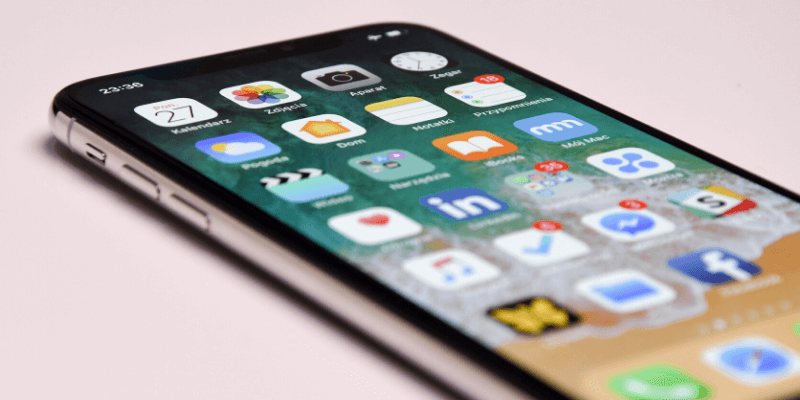
Ihr iCloud-Backup enthält nur Informationen und Einstellungen auf Ihrem Telefon, die noch nicht heruntergeladen werden können. Das bedeutet, dass keine Daten gesichert werden, die in iCloud Drive oder Ihren Apps gespeichert sind, die erneut aus dem App Store heruntergeladen werden können. Indem Sie nichts Unnötiges sichern, verbrauchen Ihre Backups weniger Speicherplatz und nehmen weniger Zeit in Anspruch.
Das Hochladen all dieser Informationen kann einige Zeit in Anspruch nehmen – insbesondere am Anfang. Apple wartet also, bis Ihr Telefon an das Stromnetz angeschlossen und mit Wi-Fi verbunden ist, und plant die Sicherung, wenn Sie schlafen. Es ist keine sofortige Lösung, aber es lohnt sich, sich die Zeit zu nehmen, Ihre Informationen zu schützen.
Lesen Sie weiter, um zu erfahren, wie Sie iCloud Backup aktivieren und wie lange es dauern sollte.
Inhaltsverzeichnis
Wie lange dauert ein iCloud-Backup normalerweise?
Die kurze Antwort lautet: Wenn Sie zum ersten Mal sichern, bereiten Sie jeden Tag mindestens eine Stunde und dann 1-10 Minuten vor.
Die lange Antwort lautet: Das hängt von der Speicherkapazität Ihres Telefons ab, wie viele Daten Sie haben und die Geschwindigkeit Ihrer Internetverbindung (Ihre Upload-Geschwindigkeit, nicht Ihre Download-Geschwindigkeit). Ihr Telefon muss mit einer Stromquelle und einem Wi-Fi-Netzwerk verbunden sein, bevor die Sicherung durchgeführt werden kann.
Schauen wir uns ein reales Beispiel an – mein Telefon. Ich habe ein iPhone mit 256 GB und verwende derzeit 59.1 GB Speicherplatz. Der größte Teil dieses Speicherplatzes wird von Apps und dann von Mediendateien belegt.
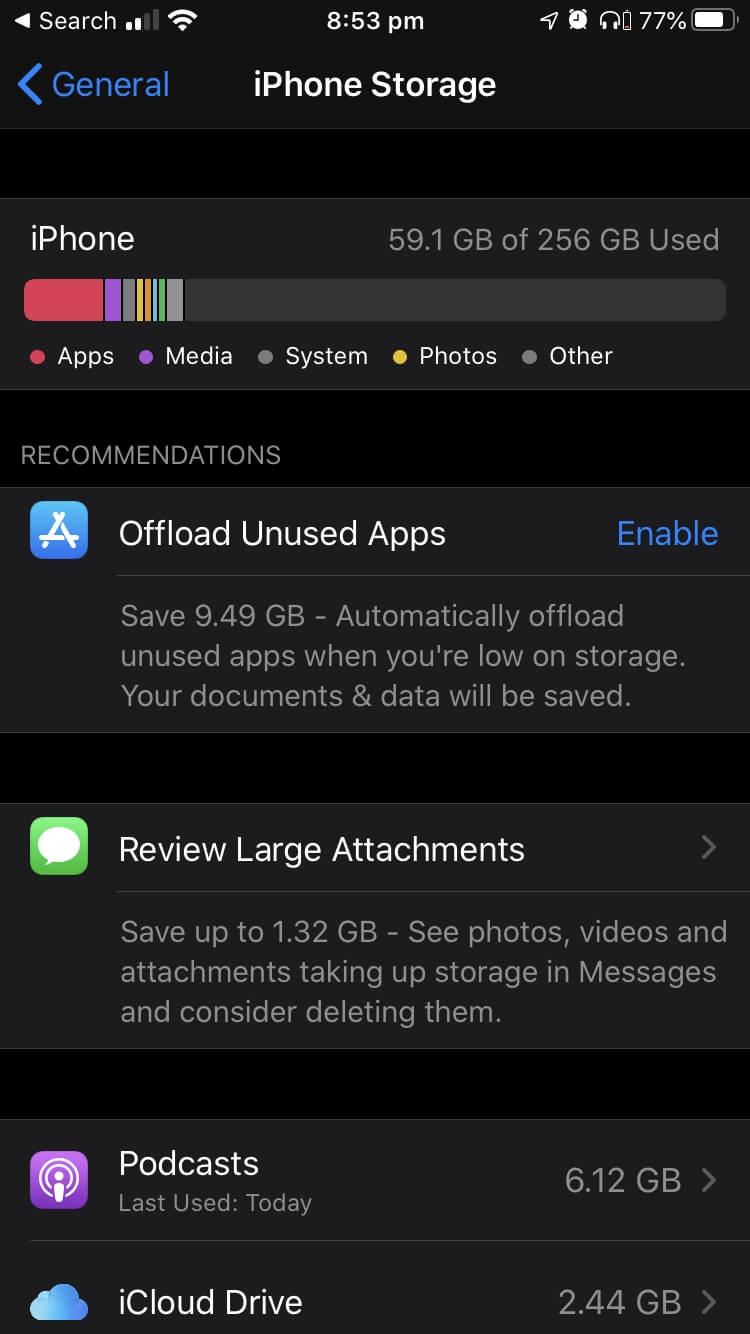
Aber wie ich bereits erwähnt habe, müssen nicht alle diese Daten gesichert werden. Keine meiner Apps wird gesichert, und da ich iCloud-Fotos verwende, werden meine Fotos und Videos auch nicht gesichert. Alle App-Daten, die auf iCloud Drive gespeichert sind, werden ebenfalls nicht gesichert.
Ich kann genau sehen, wie groß meine Backups sind, indem ich im Abschnitt „Speicher verwalten“ meiner iCloud-Einstellungen nachschaue. Mein iPhone verwendet 8.45 GB iCloud-Speicher. Aber das ist nur das erste Backup, nicht die Größe eines typischen täglichen Backups. Nach diesem ersten brauchen Sie nur noch alles Neue oder Geänderte zu sichern. Meine nächste Sicherung benötigt also nur etwa 127.9 MB Speicherplatz.
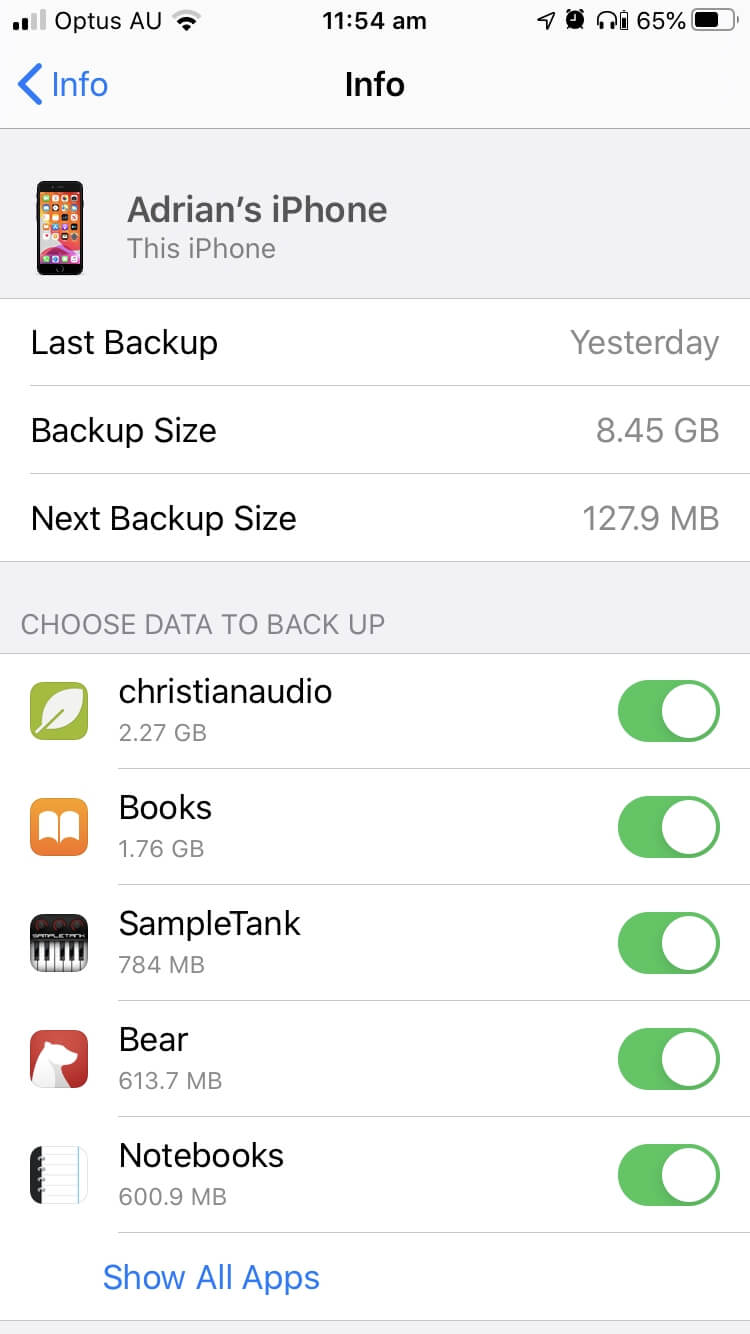
Wie lange wird das dauern? Die Upload-Geschwindigkeit meines Heim-WLANs beträgt normalerweise etwa 4-5 Mbit / s. Laut dem MeridianOutpost Rechner für die Dateiübertragungszeit, hier ist eine Schätzung, wie lange mein Upload dauern wird:
- 8.45 GB Erstsicherung: etwa eine Stunde
- 127.9 MB tägliche Sicherung: etwa eine Minute
Aber das ist nur ein Leitfaden. Die Menge an Daten, die Sie zum Sichern benötigen, und die Geschwindigkeit Ihres WLANs zu Hause werden sich wahrscheinlich von meiner unterscheiden. Außerdem ändert sich die Größe Ihres täglichen Backups von Tag zu Tag.
Rechnen Sie damit, dass Ihr erstes Backup mindestens eine Stunde dauert (es ist besser, mehrere Stunden einzuplanen), dann jeden Tag 1-10 Minuten.
Die Dauer eines iCloud-Backups ist kein großes Problem, insbesondere nach dem ersten. Apple plant sie normalerweise spät in der Nacht oder am frühen Morgen – vorausgesetzt, Sie laden Ihr Telefon jede Nacht auf, wird das Backup durchgeführt, während Sie schlafen.
Wenn Sie befürchten, dass Ihr Backup nicht abgeschlossen wurde, können Sie in den iCloud Backup-Einstellungen, die wir im vorherigen Abschnitt erwähnt haben, überprüfen, ob es passiert ist oder wie lange es noch dauern wird.
Was ist, wenn Ihr iPhone-Backup zu lange dauert?
Viele Leute haben berichtet, dass ihre Backups viel länger als über Nacht dauerten. Hier ist ein Beispiel: in einem Gespräch über die Apple-Foren, stellten wir fest, dass ein Backup zwei Tage dauerte, während ein anderes sieben Tage dauerte. Der zweite Benutzer ermutigte den ersten, geduldig zu sein, da es schließlich abgeschlossen werden würde, wenn sie warten würden.
Warum so langsam? Kann etwas getan werden, um langsame Backups zu beschleunigen?
Der zweite Benutzer hatte ein 128-GB-Telefon, das fast voll war. Während die tatsächliche Backup-Größe kleiner wäre, dauert es natürlich länger, ein volles Telefon zu sichern als ein leeres. Das ist nur Mathematik. Ebenso dauert es bei einer langsamen Internetverbindung länger als bei einer schnellen.
Das schlägt zwei Möglichkeiten vor, um die Sicherung zu beschleunigen:
- Löschen Sie alles von Ihrem Telefon, das Sie nicht benötigen. Abgesehen davon, dass die Sicherung verlangsamt wird, verschwenden Sie unnötig Speicherplatz auf Ihrem Telefon.
- Führen Sie die Erstsicherung nach Möglichkeit über eine schnelle WLAN-Verbindung durch.
Eine dritte Möglichkeit besteht darin, sich dafür zu entscheiden, nicht alles zu sichern. In Ihren iCloud-Einstellungen sehen Sie einen Abschnitt namens Speicher verwalten. Dort können Sie auswählen, welche Apps gesichert werden und welche nicht.
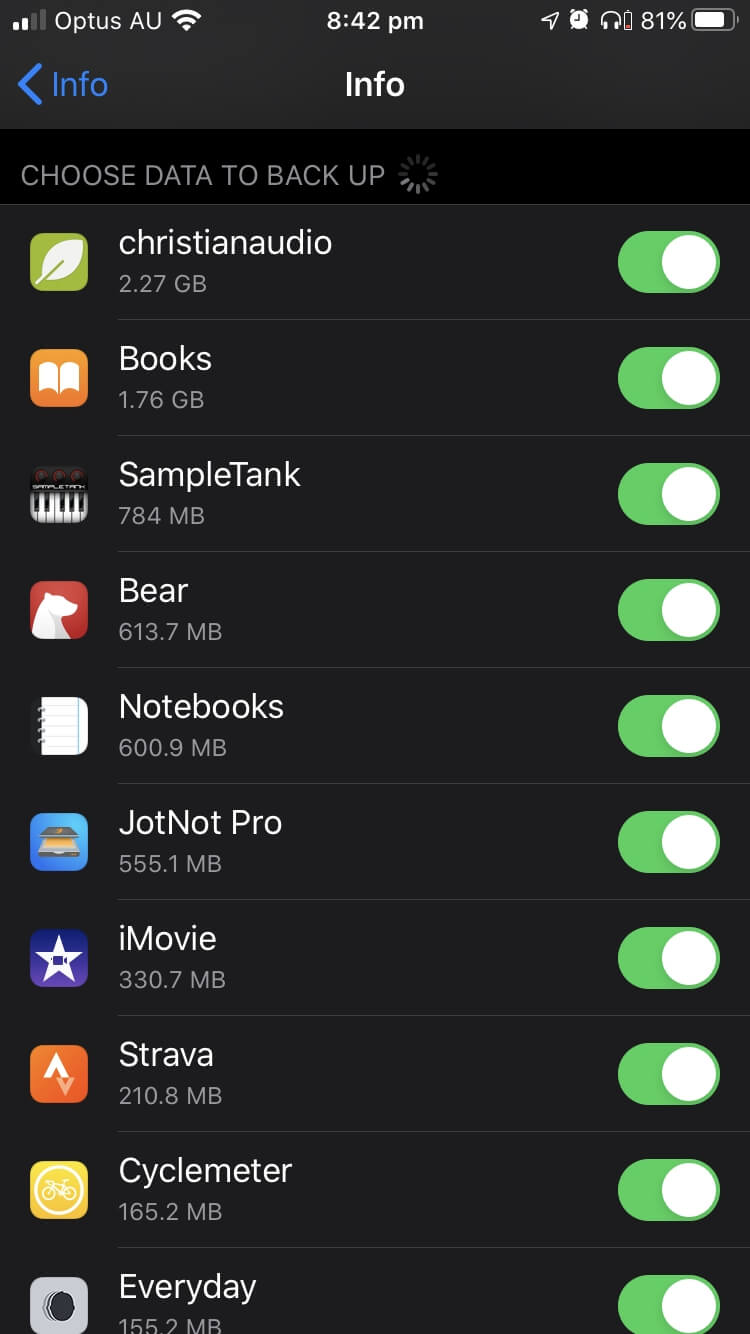
Sie sind der Reihe nach aufgelistet, wobei die Apps oben den meisten Platz beanspruchen. Wähle mit Bedacht. Wenn Sie sich entscheiden, eine App nicht zu sichern und etwas mit Ihrem Telefon schief geht, können Sie diese Daten nicht wiederherstellen.
Bevor Sie also etwas Drastisches tun, atmen Sie tief durch. Denken Sie daran, dass nur Ihre zuerst Die Sicherung ist wahrscheinlich langsam. Sobald Sie diese Hürde überwunden haben, werden nachfolgende Backups viel schneller sein, da sie nur alles kopieren, was seit dem letzten Backup neu oder geändert wurde. Geduld ist die beste Vorgehensweise.
So aktivieren Sie die iCloud-Sicherung
iCloud Backup ist standardmäßig nicht aktiviert, also zeigen wir Ihnen, wie es geht. Es kann auch mehr Speicherplatz auf iCloud erfordern, als Sie derzeit haben; wir werden darüber sprechen, wie man das beheben kann.
Schalten Sie zunächst iCloud Backup in ein Account Einstellungen App.
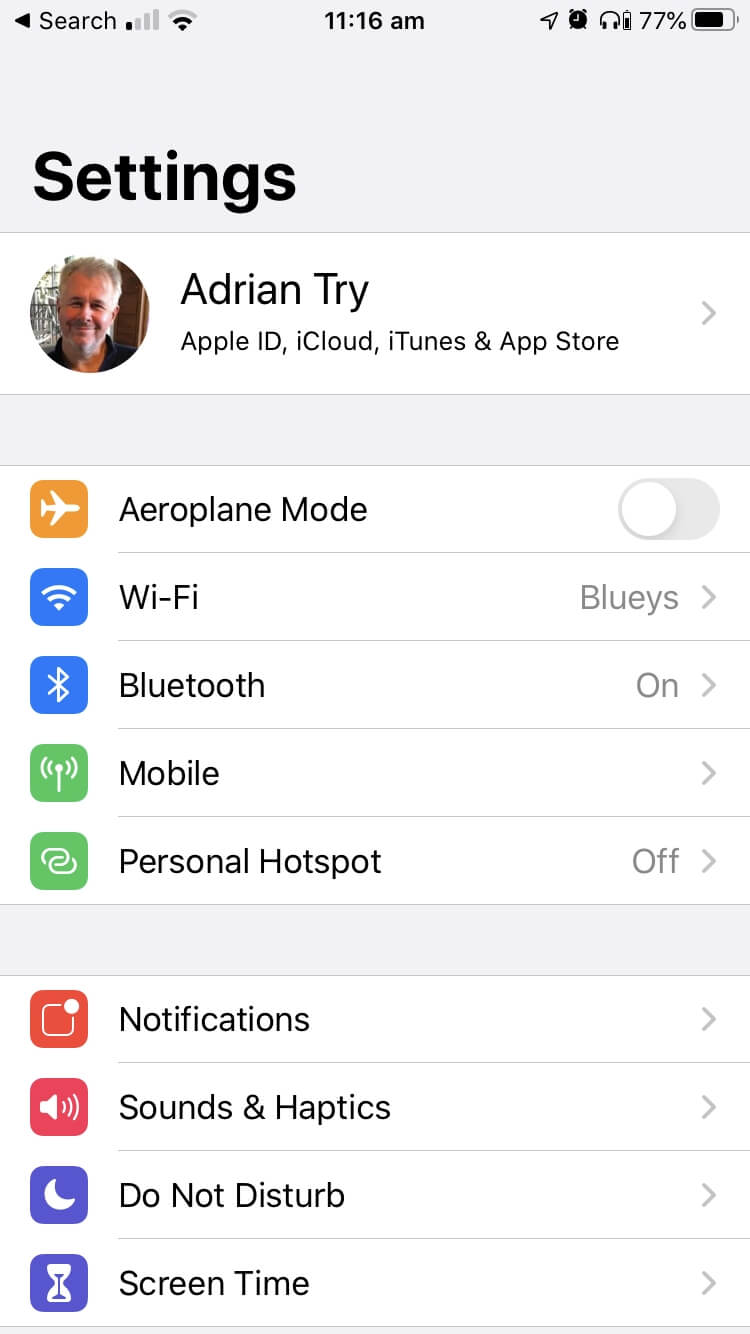
Als nächstes geben Sie die Apple-ID und iCloud Abschnitt, indem Sie oben auf dem Bildschirm auf Ihren Namen oder Ihr Foto tippen.
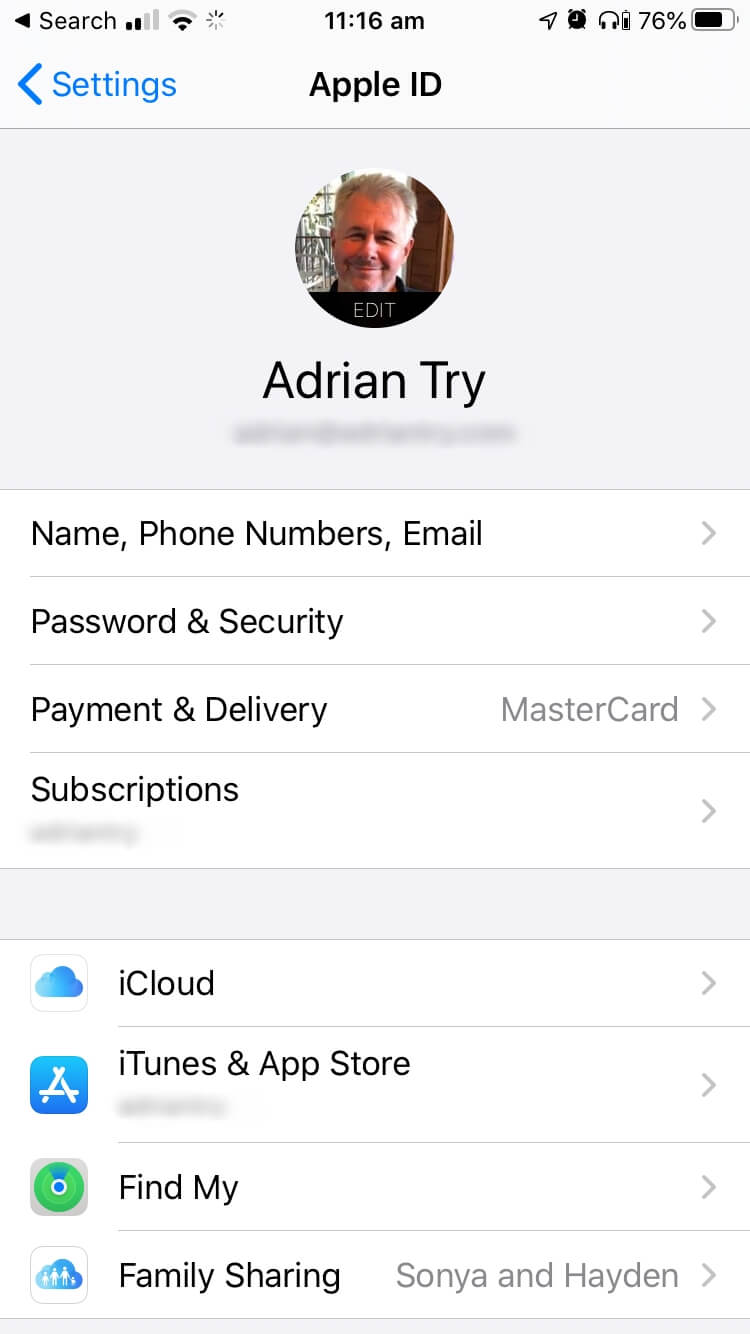
Zylinderkopfschrauben iCloud, dann scrollen Sie nach unten zu iCloud Backup- Eintrag und tippe auch darauf.
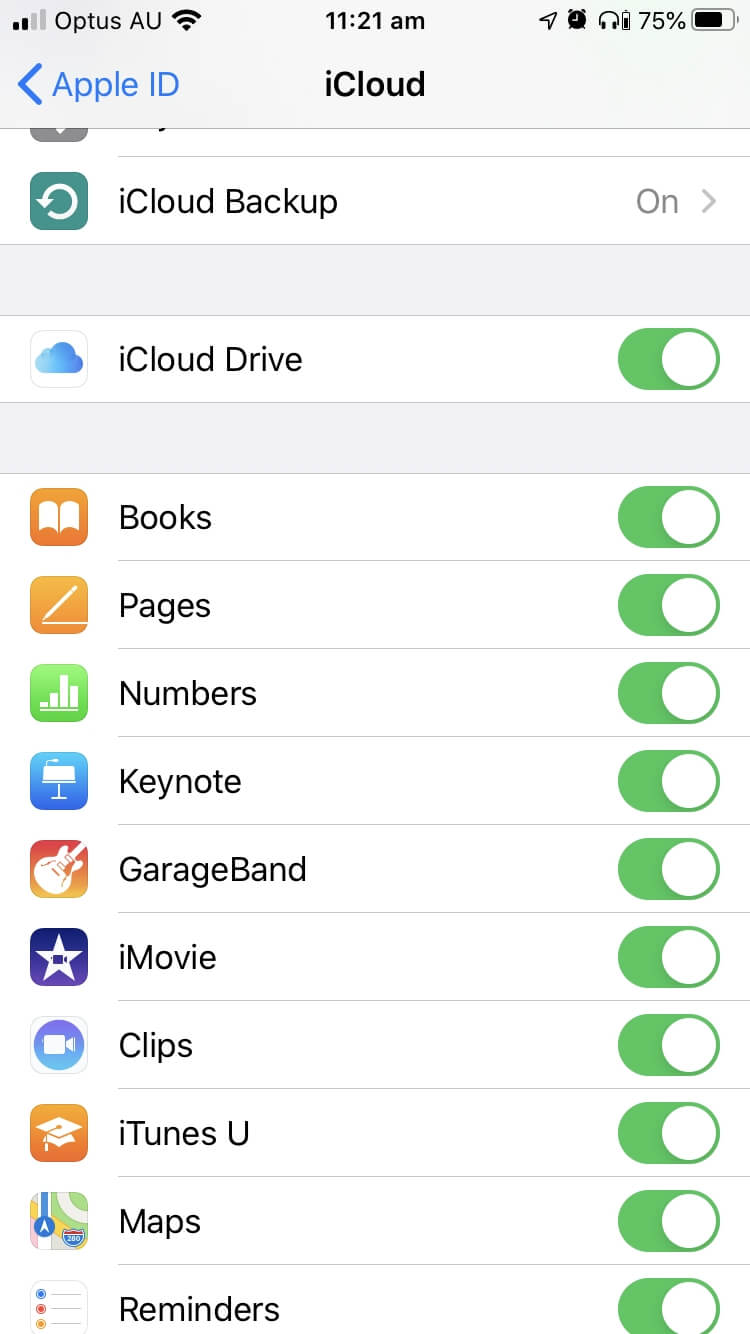
Hier können Sie das Backup einschalten.
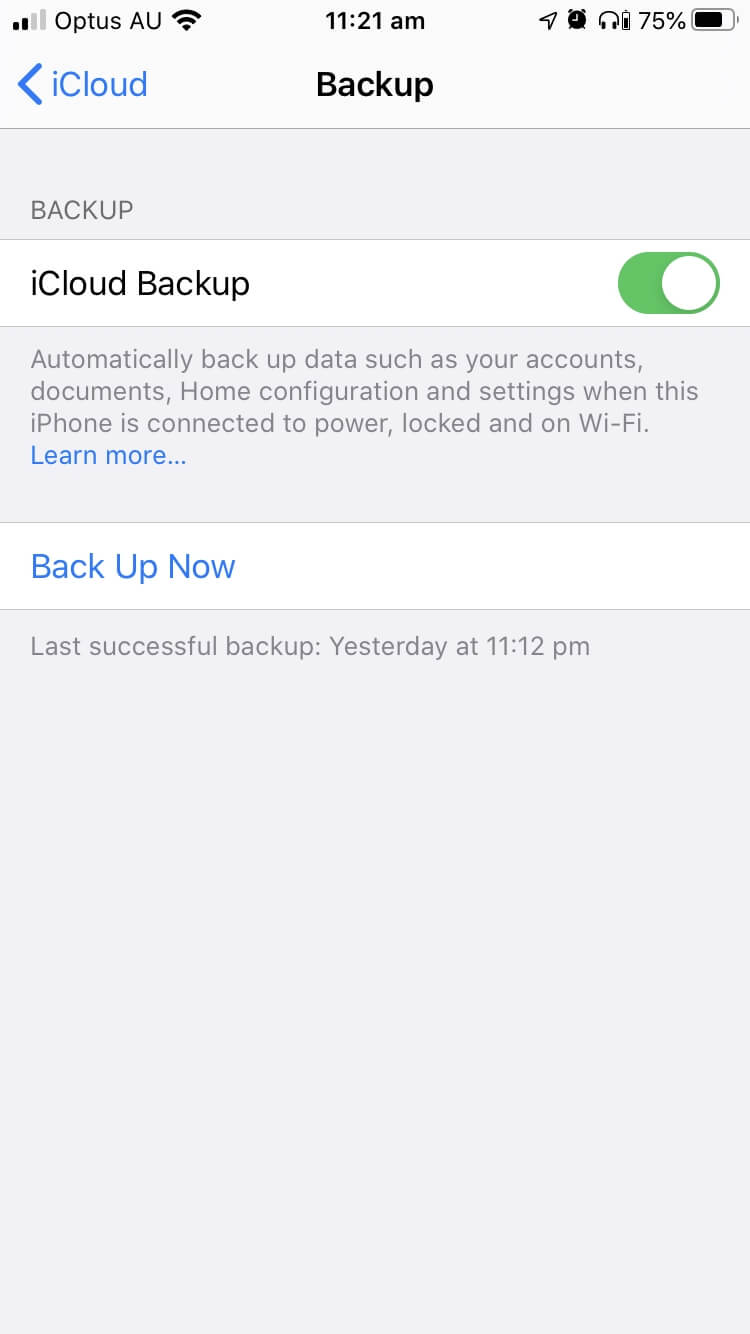
Wenn Sie iCloud zum ersten Mal einrichten, erhalten Sie kostenlos 5 GB Speicherplatz. Nicht der gesamte Speicherplatz steht für die Sicherung zur Verfügung, da Sie möglicherweise auch Dokumente, Fotos und App-Daten speichern.
Wenn Sie nicht viel auf Ihrem Telefon haben, reicht das möglicherweise aus. Wenn nicht, können Sie Kaufen Sie mehr iCloud-Speicher wenn du es brauchst:
- 50 GB: 0.99 $/Monat
- 200 GB: 2.99 $/Monat
- 2 TB: 9.99 $/Monat
Alternativ können Sie Sichern Sie Ihr Telefon auf Ihrem Mac oder PC. Alles, was Sie tun müssen, ist es anzuschließen und den Anweisungen zu folgen. Sie müssen iTunes bereits auf Ihrem PC installiert haben.
Lesen Sie auch
- So beheben Sie SD-Speicherkartenfehler: Der ultimative Leitfaden
- So laden Sie alle Fotos von Facebook herunter
- Bildschirmaufnahme auf Ihrem iPhone oder iPad
- So löschen Sie den Speicher „Systemdaten“ auf dem Mac
- So entfernen Sie doppelte Fotos auf dem iPhone mit Gemini Photos
- So leeren Sie den Papierkorb oder rufen gelöschte Elemente auf dem iPad ab
Neuster Artikel